So aktualisieren Sie Ihr iPad sofort auf iPadOS
Veröffentlicht: 2019-09-20In diesem Jahr hat Apple sein mobiles Betriebssystem in iOS und iPadOS aufgeteilt. Das bedeutet, wenn Sie ein iPad besitzen, folgen Sie nicht mehr dem iOS-Veröffentlichungszeitplan.
iPadOS ist noch nicht ganz aus der Beta-Phase heraus. Wenn Sie es also früh wollen, müssen Sie am Software-Vorschauprogramm teilnehmen. Obwohl es sich technisch gesehen noch in der Beta-Phase befindet, wird das nächste Update die öffentliche Version sein, daher ist es wahrscheinlich sicher, jetzt zu aktualisieren, um all die unzähligen Verbesserungen zu erhalten, aber vor allem, um den systemweiten Dark Mode zu erhalten. Ich meine, seien wir ehrlich – Apples graue Benutzeroberfläche blendet nachts irgendwie.
Die öffentliche Version von iPadOS soll am 30. September veröffentlicht werden, aber wenn Sie die Vorschauversion möchten, können Sie jetzt wie folgt aktualisieren:
[Wenn Sie einen iPod Touch oder ein iPhone besitzen, kann der Prozess anders sein, da sie immer noch iOS ausführen. Wir haben auch eine praktische Anleitung, um das zu aktualisieren, also schau es dir an.]
Bereiten Sie sich (und Ihre Geräte) vor
Kompatibilitätsprüfung
Okay, vielleicht juckt es Sie, ein paar Upgrade-Aktionen in Gang zu bringen, aber das Wichtigste muss immer zuerst kommen. Nicht jedes iPad wird iPadOS ausführen können, selbst wenn Sie auf iOS 12 aktualisieren konnten.
Das heißt, wenn Ihr Gerät nicht auf dieser Liste steht, bleiben Sie bei der iOS-Version hängen, auf der Sie sich gerade befinden:
- iPad Air 2 und 3
- iPad Mini 4 und 5
- iPad (6. und 7. Generation)
- 9,7 Zoll iPad Pro
- 10,5-Zoll-iPad Pro
- 11-Zoll-iPad Pro
- 12,9-Zoll-iPad Pro
Sicherung, Sicherung, Sicherung
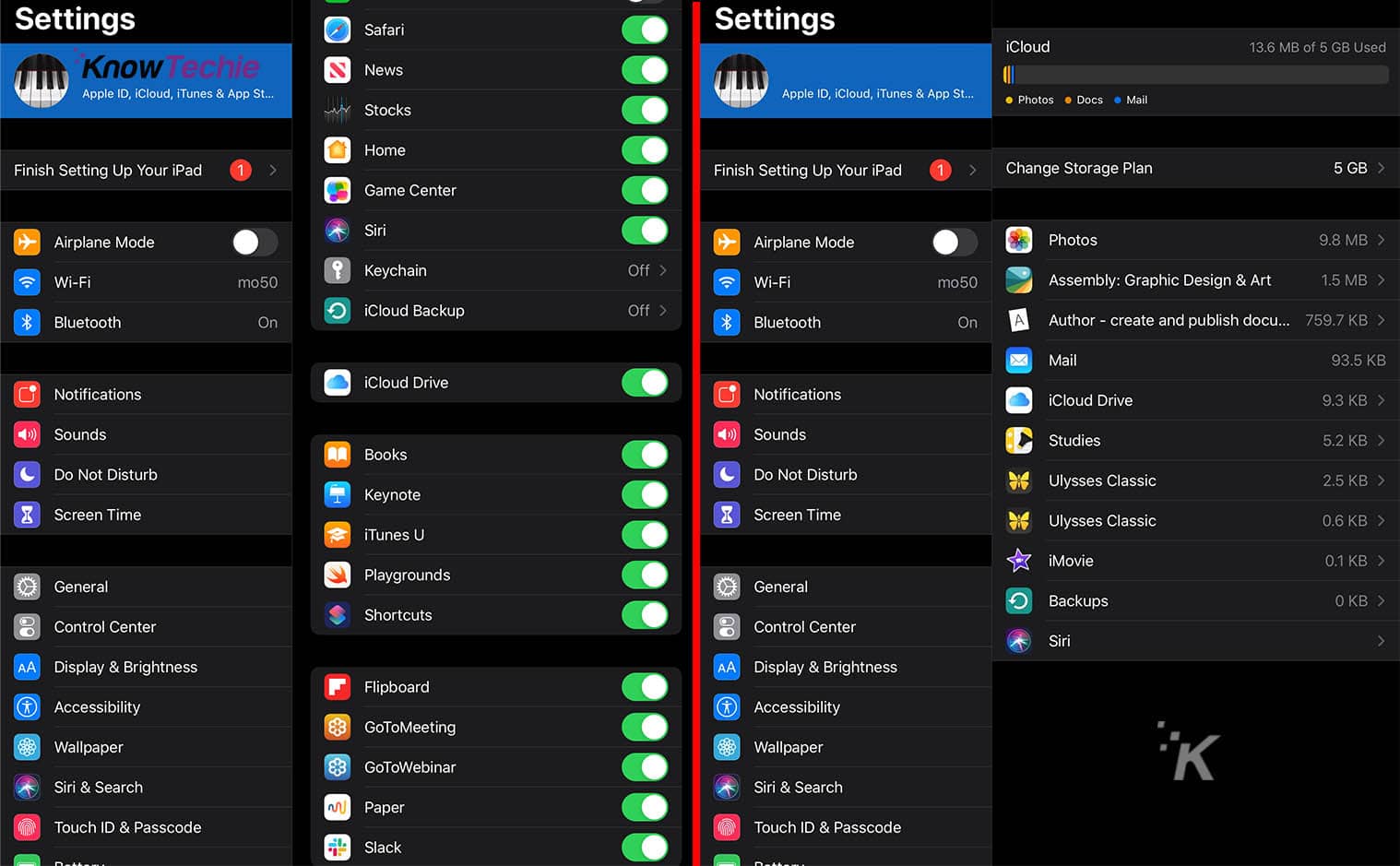
Bild: KnowTechie
Niemand sollte ein größeres System-Update ohne ein Backup seiner Daten durchführen. Selbst wenn es gut läuft, kann es einige Fehler geben, die Ihre wertvollen Erinnerungen löschen. Apple macht es jedoch einfach, mit mehreren Optionen von iCloud bis iTunes.
Nutzen Sie die Kraft der Cloud
Okay, wenn Sie genug Speicherplatz in Ihrem iCloud-Konto haben, ist das der einfachste Weg. Nur … tun Sie es nicht, während Sie mobile Daten verwenden, Ihre monatliche Rechnung wird Sie hassen.
Hier ist wie:
- Mit WLAN verbinden
- Gehen Sie zu Einstellungen , tippen Sie dann auf Ihren Namen und wählen Sie dann iCloud aus
- Scrollen Sie auf dieser Seite nach unten, bis Sie iCloud Backup > Jetzt sichern sehen
Das ist es, lass es einfach laufen. Sie wissen, wann es fertig ist, weil Sie unter Einstellungen > iCloud > iCloud-Speicher > Speicher verwalten nachsehen können. Wenn Sie in der Liste auf Ihr Gerät tippen, wird angezeigt, ob die Sicherung abgeschlossen ist oder noch läuft.
Sichern Sie es auf Ihrem Mac (nur für macOS Catalina):
Das legendäre iTunes hat in MacOS 10.15 Catalina ein Nickerchen gemacht und sich in Bücher, Podcasts und Musik verwandelt. Das hindert Sie jedoch nicht daran, Ihren Mac zum Sichern Ihrer iPads zu verwenden, also gehen Sie wie folgt vor:
- Verbinden Sie Ihr iPad oder iPad Pro mit Ihrem Mac
- Entsperren Sie Ihr iPad, einschließlich aller Gerätepasswörter oder Aufforderungen, diesem Computer zu vertrauen
- Öffnen Sie Finder und klicken Sie dann auf Jetzt sichern, um alles manuell auf Ihrem Mac zu sichern
Wenn Sie iTunes auf Ihrem PC oder einem älteren Mac haben:
Wenn Sie noch iTunes haben, können Sie Ihre iOS-Geräte wie gewohnt darüber sichern.
- Stellen Sie sicher, dass iTunes die neueste Version ist und verbinden Sie Ihr iOS-Gerät mit Ihrem PC/Mac
- Wenn Sie aufgefordert werden, Ihr Gerät zu entsperren oder diesem Computer zu vertrauen , befolgen Sie diese
- Wählen Sie Ihr iPhone oder Ihren iPod Touch in iTunes aus
- Klicken Sie auf Jetzt sichern , um Ihre wertvollen Daten zu speichern
Memeäh, ich meine Dokumente
Melden Sie sich für die iPadOS Public Beta an und installieren Sie das neue Betriebssystem
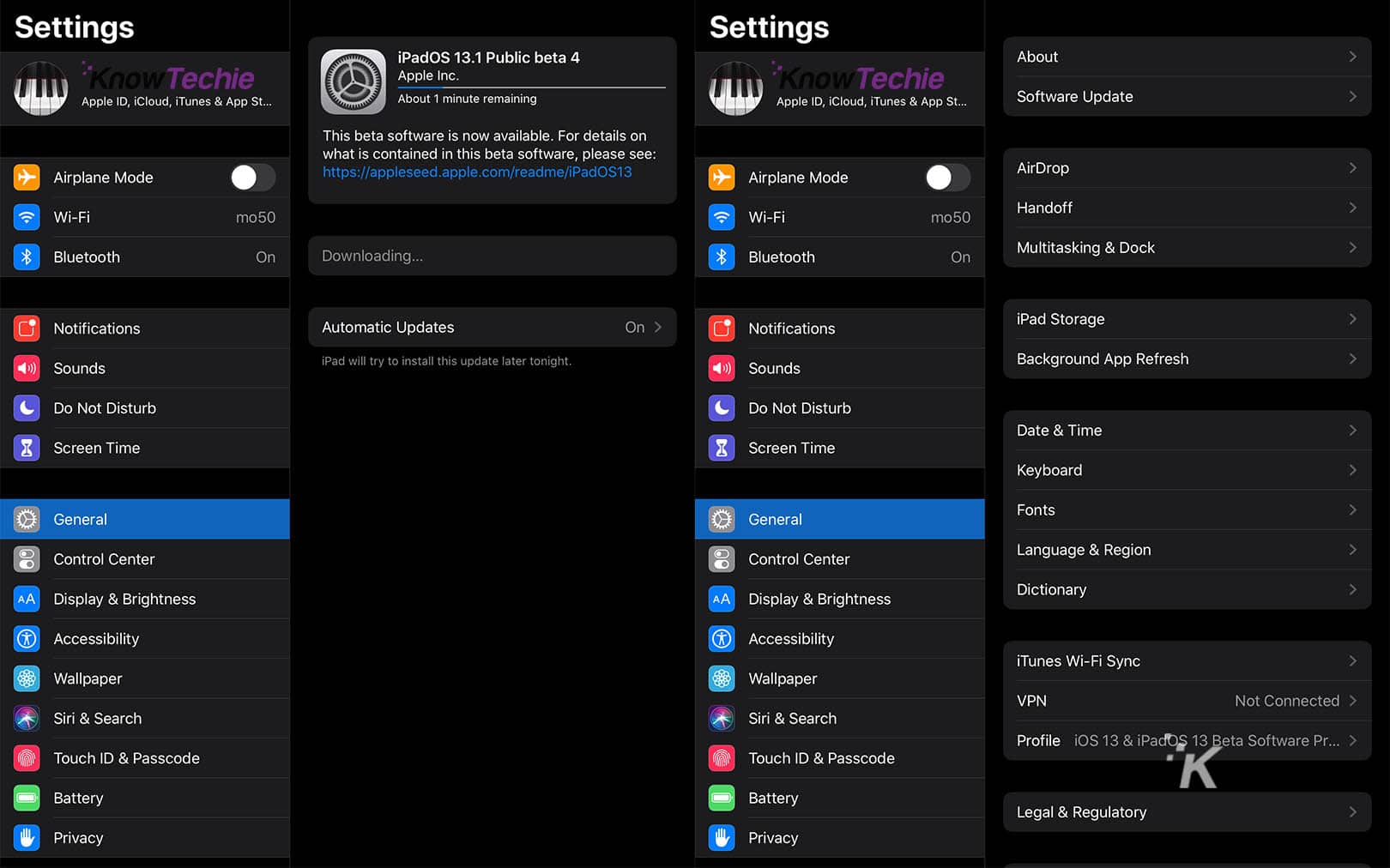
Bild: KnowTechie
Okay, Sie müssen sich für das Beta-Softwareprogramm von Apple anmelden, um die frühen Builds von iPadOS zu erhalten. Sobald Sie auf der Website sind, melden Sie sich bei Ihrem Apple-ID-Konto an und klicken Sie dann auf die Schaltfläche Anmelden , um Ihre Apple-ID in das Programm aufzunehmen.

Herunterladen und Installieren der Beta von iPadOS
Sobald Sie sich für das Beta-Softwareprogramm angemeldet haben, ist es am einfachsten, sich das Update drahtlos zu holen. Schnappen Sie sich dazu Ihr iPad:
- Öffnen Sie Safari auf Ihrem iPad, rufen Sie die Website des Apple Beta-Softwareprogramms auf und melden Sie sich an.
- Tippen Sie auf den Link „Geräte registrieren“ und suchen Sie nach der Registerkarte „iPadOS“.
- Scrollen Sie nach unten, bis Sie Profil installieren sehen, und tippen Sie dann auf den Link Profil herunterladen
- Warten Sie, bis der Download abgeschlossen ist, und gehen Sie dann zu Einstellungen , wo Sie eine Meldung sehen sollten, die besagt, dass Sie das neu heruntergeladene Profil installieren können. Tippen Sie darauf, um es zu installieren, und warten Sie dann, während es installiert wird und Ihr iPad neu startet
- Sobald Ihr iPad wieder läuft, gehen Sie zu Einstellungen > Allgemein > Softwareaktualisierung
- Sie sollten nach etwa einer Minute eine Benachrichtigung zum Update auf iPadOS erhalten. Tippen Sie auf Herunterladen und installieren und warten Sie erneut
- Das Herunterladen und Installieren dauert eine Weile, also tun Sie dies nicht an einem Tag, an dem Sie Ihr iPad verwenden müssen
Wenn es schief geht
Okay, vielleicht möchten Sie zu iOS 12 zurückkehren. Vielleicht ist die App, auf die Sie sich täglich verlassen, noch nicht optimiert, oder vielleicht möchten Sie sich einfach nicht mit anderen Problemen befassen. Sie haben Ihr iPad früher gesichert, richtig? Gut. Jetzt ist es an der Zeit, die Uhr zurückzudrehen und iOS 12 wieder auf Ihre treue Tafel zu stellen.
Sie beginnen damit, Ihr iPad in den Wiederherstellungsmodus zu versetzen
- Wenn Ihr iPad über Face ID verfügt, halten Sie die obere Taste und eine der Lautstärketasten gedrückt, bis Sie das Symbol für den Wiederherstellungsmodus sehen. Wenn Ihr iPad über eine Home-Taste verfügt, halten Sie die seitliche oder obere Taste gedrückt, bis Sie das Symbol sehen
- Schließen Sie Ihr iPad an Ihren Computer an
- Wenn Sie das iTunes-Popup erhalten, klicken Sie auf Wiederherstellen
- Klicken Sie zur Bestätigung auf Wiederherstellen und aktualisieren
- Sie sollten einen iOS 12 Updater sehen, also klicken Sie hier auf Weiter
- Klicken Sie auf Zustimmen , um die AGB zu akzeptieren
Sobald der Updater fertig ist, haben Sie iOS 12 in einem leeren Zustand auf Ihrem iPad. Als nächstes ist es an der Zeit, Ihr Backup wiederherzustellen.
Wenn Sie in iCloud gesichert haben
- Öffnen Sie Einstellungen auf Ihrem iPad und gehen Sie zu Apps & Daten . Tippen Sie auf Aus iCloud-Backup wiederherstellen und melden Sie sich mit Ihrer Apple-ID bei Ihrem iCloud-Konto an
- Tippen Sie auf Backup auswählen und wählen Sie das Backup aus, das Sie kurz vor der Installation von iPadOS erstellt haben
- Stellen Sie sicher, dass Sie das richtige Backup auswählen – wenn iPadOS länger als einen Tag auf Ihrem iPad ist, befindet sich möglicherweise ein Backup der Beta in dieser Liste
Wenn Sie manuell auf Ihrem Computer gesichert haben
- Öffnen Sie Einstellungen und gehen Sie zu Apps & Daten . Tippen Sie auf Aus iTunes-Backup wiederherstellen
- Öffnen Sie iTunes auf Ihrem Computer, schließen Sie Ihr Gerät über das Kabel an und tippen Sie auf Diesem Computer vertrauen
- Suchen Sie Ihr Gerät in iTunes, klicken Sie dann auf Zusammenfassung und klicken Sie auf die Schaltfläche Backup wiederherstellen
- Wählen Sie das Backup aus, das Sie direkt vor dem Update auf iPadOS erstellt haben
- Lassen Sie Ihr iPad während der gesamten Sicherung mit Ihrem Computer verbunden, bis die Synchronisierung abgeschlossen ist.
Hast du auf iPadOS aktualisiert? Hatten Sie Probleme mit dem Prozess? Lassen Sie es uns unten in den Kommentaren wissen oder übertragen Sie die Diskussion auf unseren Twitter oder Facebook.
Empfehlungen der Redaktion:
- Vielleicht saugt Apple einfach beim kabellosen Laden?
- Facebook setzt menschliche Vertragspartner ein, um Ihre Portal-Sprachbefehle abzuhören
- Smart TVs senden weiterhin sensible Informationen an Dritte
- Google Maps beginnt damit, einen dringend benötigten Inkognito-Modus zu testen
